HƯỚNG DẪN ĐĂNG KÝ TÀI KHOẢN VULTR

VPS HOSTING LÀ GÌ?
Nếu bạn là một người mới hoàn toàn với chủ đề này, thì mình khuyên các bạn nên tìm hiểu sơ về bài hướng dẫn cơ bản nhất về Web Hosting của mình, sau đó hãy tiếp tục nhé.
VULTR LÀ GÌ?
Vultr là một nhà cung cấp Cloud Server, Dedicated Cloud, Bare Metal và Storage có DataCenter trên khắp thế giới, toàn bộ server được trang bị chip intel thế hệ mới nhất và 100% ổ cứng SSD vì thế nên vps ở Vultr rất chất lượng, có nhiều gói để lựa chọn, mới đây Vultr đã cho ra một gói chỉ có 3.5$/ tháng (nhằm bổ sung cho gói 2,5$/ tháng chỉ sử dụng cho IPv6).
Đặc biệt là cho phép người dùng upload file iso hệ điều hành cá nhân lên để cài đặt cho VPS, giao diện thân thiện, và thanh toán khá linh hoạt bằng: Credit Card, Paypal, Bitcoin, Alipay, Gift Code.
CẦN CHUẨN BỊ CÁC THÔNG TIN SAU?
- Một email bất kỳ.
- Một phương thức thanh toán như: thẻ Visa ACB, Paypal, Bitcoin,…
- Đăng ký.
ĐĂNG KÝ VULTR
Các bạn truy cập vào link này để nhận 25$ miễn phí nhé.
Sau khi truy cập vào link các bạn điền thông tin email đã chuẩn bị và mật khẩu (password) vào rồi nhấn Create Account.
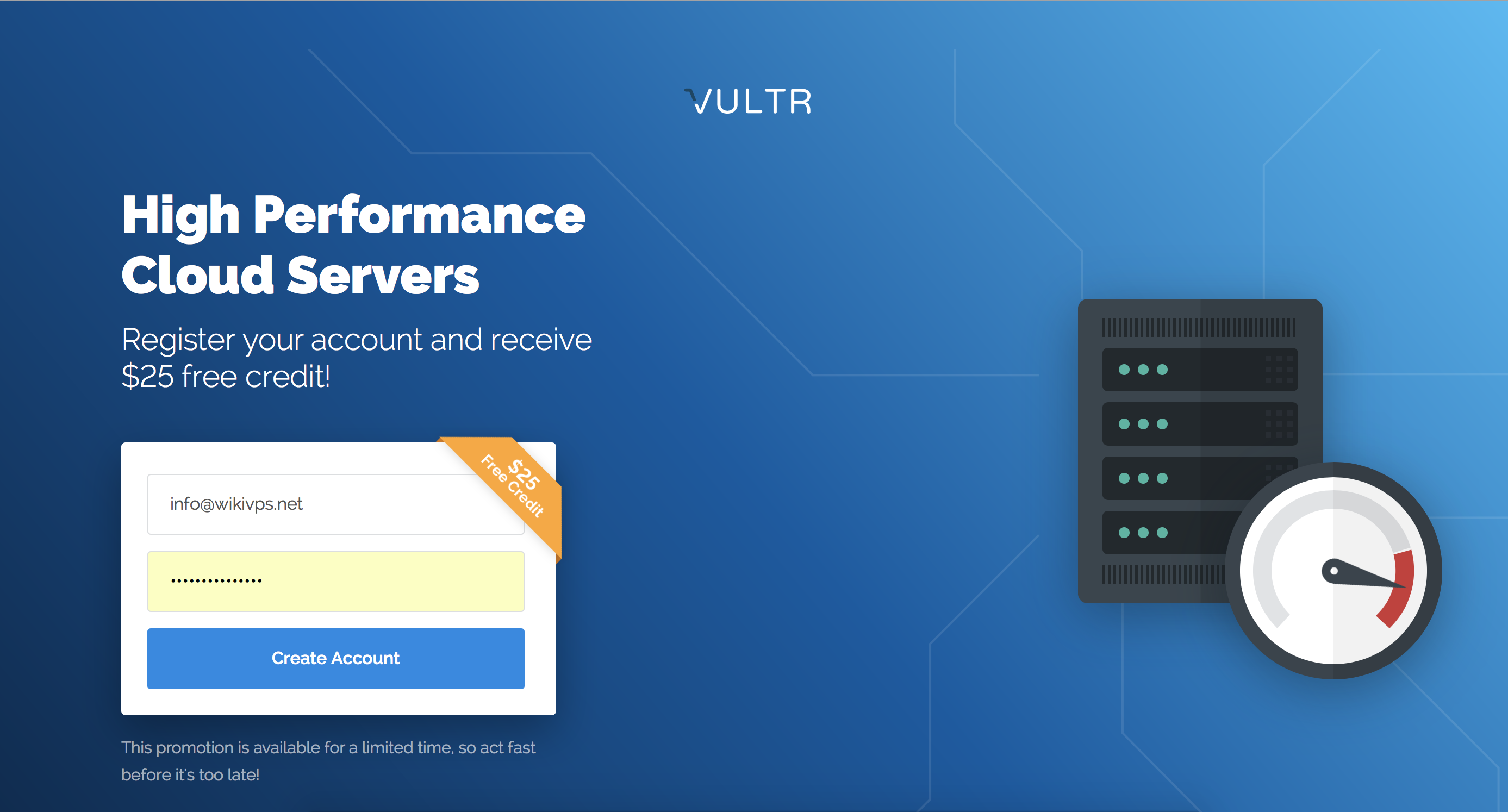
Bây giờ các bạn vào hộp mail của mình để xác nhận việc đăng ký (active). Tiếp theo, đăng nhập vào tài khoản vừa đăng ký, bạn sẽ được chuyển tới trang nhập thông tin thanh toán, bạn có thể sử dụng Credit Card hoăc là Paypal hoặc bất kỳ hình thức thanh toán nào bạn có mà Vultr hổ trợ.
-
Thanh toán bằng thẻ Visa.
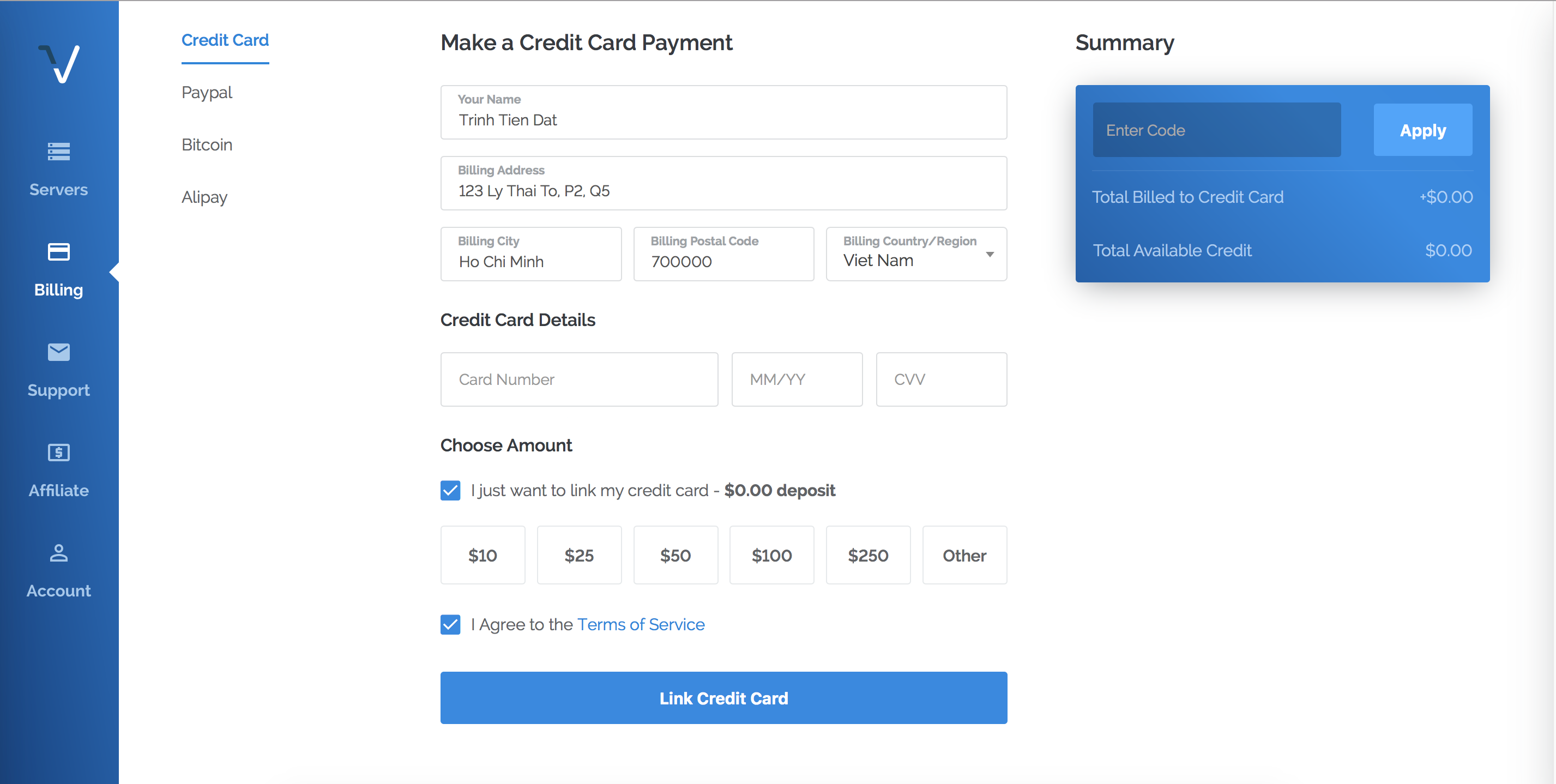
Các bạn có thể ra ngân hàng làm cái Visa Debit rồi nạp tầm 5 triệu vào để sài thanh toán online củng được, đăng ký ACB hoặc VCB mình thấy 2 cái này MMO sài nhiều.
Sau khi chọn hình thức thanh toán bằng Credit Card, các bạn điền theo hướng dẫn của mình như sau.
- Thông tin chủ thẻ.
- Your Name: Nhập tên trên thẻ Visa của bạn.
- Billing Address: Địa chỉ nơi bạn ở.
- Billing City: Điền thành phố nơi bạn sống.
- Billing Postal Code: Mã bưu điện nơi bạn sinh sống. Ví dụ: HCM là 700000.
- Billing Country: Việt Nam
- Credit Card Details.
- Card Number: Nhập dãy số trong thẻ Visa của bạn.
- Expire Time (MM/YY): Mỗi thẻ Visa nó có để thông tin hết hạn trên thẻ, bạn nhìn vào thẻ rồi điền vào.
- CVV : là 3 số bí mật có in trên thẻ Visa luôn, bạn nhìn rồi điền vào.
- Choose Payment Amount
- I just want to link my credit card – $0.00 deposit: Nếu tick vào đây thì bạn chỉ link thẻ vào tài khoản Vultr, chứ chưa thanh toán bất kỳ $ nào vào Vultr cả, còn chọn số phí dưới 5$, 10$, … là bạn vừa link tài khoản Visa vừa thanh toán số tiền đó luôn.
- I agree to the Terms of Service: Tick chọn đồng ý với các điều khoản của Vultr
- Cái ô Enter Code bên mục Summary.
- Là mã khuyến mãi (coupon) các bạn có thì điền vào đó rồi nhấn Apply, còn không có thì bỏ trống nhé.
Ok hết thì nhấn vào “Pay with Credit Card”
2. Thanh toán bằng Paypal.
Bản thân mình thì khá thích thanh toán bằng Paypal, chênh lệch mình thấy chấp nhận được vì độ tiện dụng của nó, cơ bản là bạn cứ tạo cái tài khoản Paypal rồi sau đó vào trong Paypal link tới tài khoản Visa của mình, sau này cứ cần mua gì thì thanh toán bằng Paypal đở phải điền lung tung, Paypal sẽ tự động rút tiền từ Visa, khá tiện lợi.
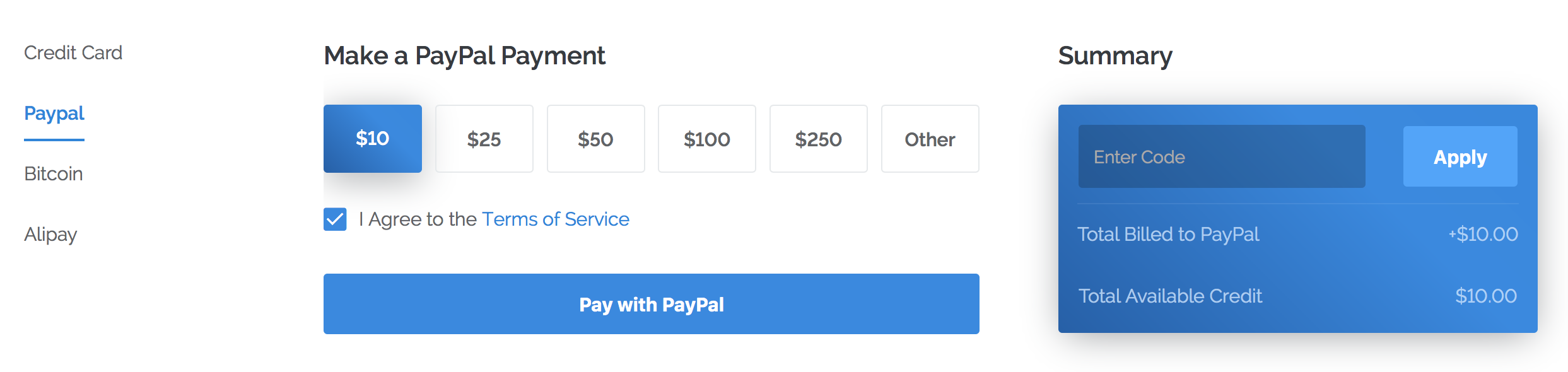
Sau khi chọn số tiền cần nạp vào Vultr, tick chọn đồng ý điều khoản, nhấn vào “Pay with Paypal”, Thì nó sẽ redirect tới trang đăng nhập Paypal, bạn đăng nhập tài khoản Paypal vào nó sẽ redirect tới bước như hình.
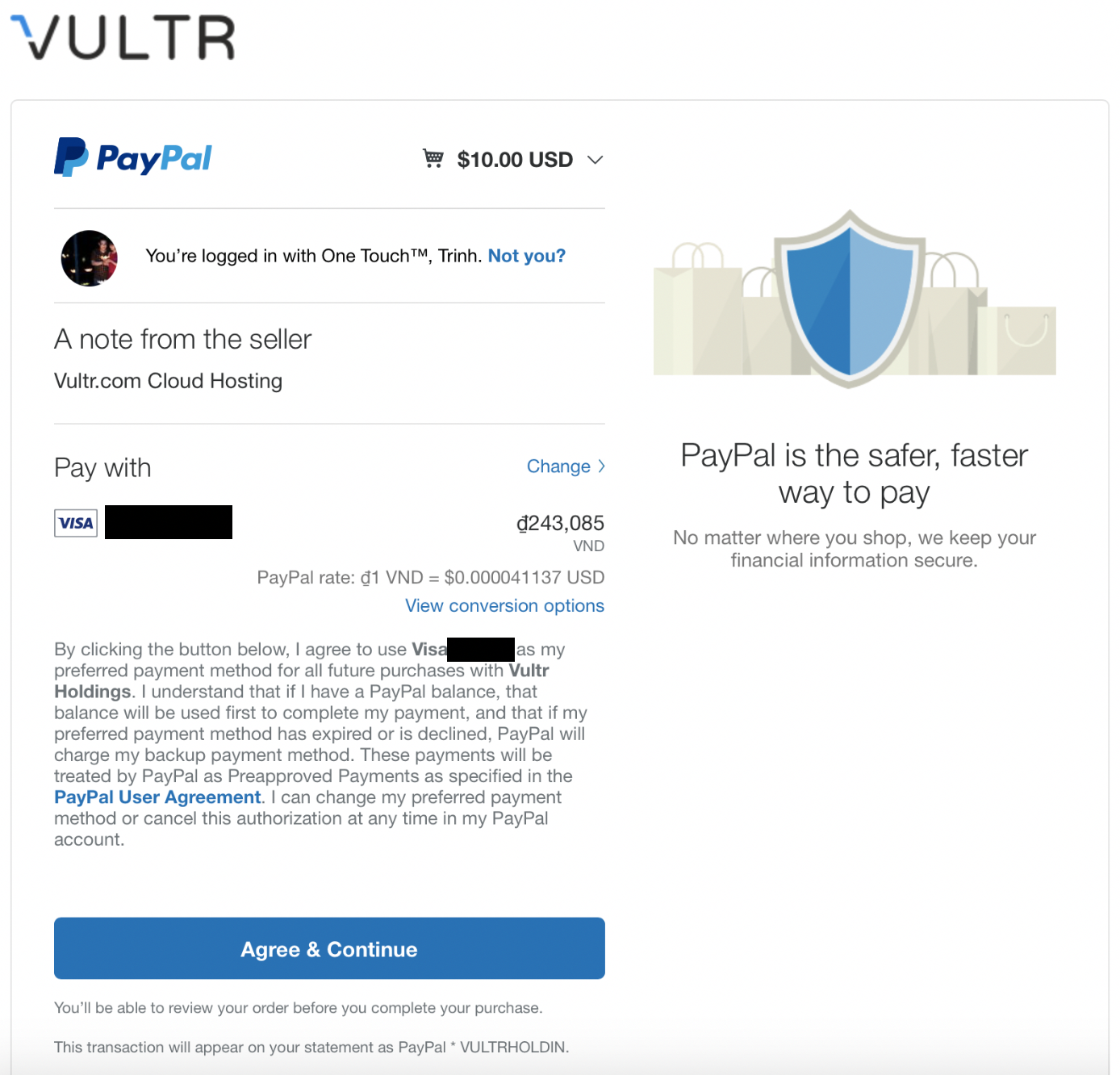
Như hình trên là mình sẽ thanh toán Visa thông qua Paypal vì Balance của Paypal mình hết tiền rồi. Nhấn Agree & Continue là xong, rất nhanh. 😀
NOTE: Khi các bạn đăng ký Vultr qua Blog của mình hoặc không đăng ký qua đi chăng nữa, các bạn củng có thể nhận được sự hổ trợ của mình thông qua các kênh sau.
- Skype/Telegram : goonux / @goonux
- Fanpage : https://www.facebook.com/wikivps.net/
- Email : [email protected]
Cảm ơn các bạn, chúc các bạn nghỉ lễ vui vẻ nhé !!!


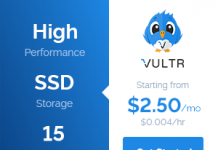
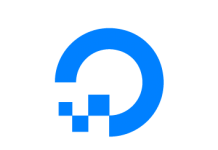

test
[…] Đăng ký tài khoản Vultr […]